Если у вас возникла проблема с звуком в приложении Zoom на телефоне и вы не слышите собеседника, необходимо выполнить ряд шагов, чтобы разобраться с причиной возникновения этой проблемы и устранить ее. Ниже мы предлагаем подробную инструкцию о том, что делать, если в зуме нет звука на телефоне.
Почему нет звука в Zoom
В первую очередь необходимо выяснить, почему у вас нет звука в приложении Zoom. Ниже мы предлагаем список причин, которые могут привести к проблемам с звуком в Zoom:
- Отключены колонки или наушники;
- Не включен звук на компьютере или телефоне;
- Неправильно настроен режим звука в приложении Zoom;
- Приложению не выдано разрешение на использование звуковых устройств.
Как исправить проблему отсутствия звука в Zoom на телефоне
Если вы обнаружили, что в Zoom на телефоне отсутствует звук, выполняйте следующие действия:
Проверьте звук на устройстве
Перед тем, как проверять настройки в приложении Zoom, необходимо убедиться, что звук на вашем устройстве включен и работает должным образом. Для этого вы можете открыть любое приложение с звуком, например, Youtube, и проверить звук на нем.
Нет звука в Zoom конференции: как включить звук в Zoom на телефоне
Проверьте настройки звука в Zoom
Если вы убедились, что звук на вашем устройстве работает должным образом, проверьте настройки звука в приложении Zoom. Для этого выполните следующие действия:
- Войдите в настройки приложения Zoom, нажав на значок «шестеренки» в правом верхнем углу экрана.
- В меню выберите «Звук».
- Отметьте галочкой опцию «Автоматически входить в аудиоконференцию с использованием звука компьютера».
Выдайте разрешение на использование звука
Если проблема не устранена, возможно, приложению Zoom не выдано разрешение на использование звуковых устройств. Чтобы выдать данное разрешение, выполните следующие действия:
- Зайдите в настройки вашего устройства.
- Выберите приложение Zoom.
- В настройках приложения разрешите доступ к микрофону и устройству вывода звука.
Измените настройки микрофона
Если Zoom не распознает ваш микрофон, выберите другой микрофон в меню или измените уровень на входе. Для этого выполните следующие действия:
- Зайдите в настройки приложения Zoom.
- В меню выберите «Звук».
- Нажмите на кнопку «Автоматически регулировать настройки микрофона», чтобы приложение Zoom автоматически настроило входную громкость.
Полезные советы по использованию Zoom на телефоне
- Регулярно проверяйте настройки звука и видео в приложении Zoom и убедитесь, что все правильно настроено.
- Выставляйте правильные настройки громкости, чтобы не потерять звук во время важной конференции.
- В случае возникновения проблем с звуком, не паникуйте и выполняйте шаги по устранению проблемы по порядку, начиная с проверки звука на устройстве.
Выводы
Проблемы с звуком в приложении Zoom на телефоне могут возникнуть по многим причинам, однако решение этой проблемы довольно простое и заключается в правильной настройке звука в приложении и доступе к устройствам. Чтобы избежать проблем с звуком, следует регулярно проверять настройки в приложении Zoom и убедиться, что все работает должным образом. Если же проблема все же появится, не паникуйте и выполняйте шаги по устранению проблемы по порядку.
Как включить звук в Zoom на телефоне
Почему в конференции Zoom Нет звука на телефоне
Если вы столкнулись с проблемой отсутствия звука на телефоне во время конференции в Zoom, то есть несколько возможных причин. В первую очередь, проверьте настройки звука на своем устройстве. Убедитесь, что звук не отключен или уровень громкости не на минимуме. Также, убедитесь, что вы не случайно не нажали кнопку «mute» или «громкость выкл.» на экране управления звуком.
В некоторых случаях проблему можно решить, просто перезагрузив телефон. Если все эти шаги не помогли, то возможно вход в конференцию был осуществлен без использования аудиозвонка через интернет. В этом случае, прикоснитесь к экрану, чтобы отобразить элементы управления и измените настройки находящиеся в разделе «Настройки звука». Проверьте, что выбран правильный источник звука и выключено все, что может препятствовать передаче звука. Если проблема остается, попробуйте переустановить приложение Zoom или обратиться к службе поддержки для получения дополнительной помощи.
Как включить в зуме звук на телефоне
Далее, мы нажимаем на это уведомление и выбираем опцию «Присоединиться с использованием интернета». После этого мы можем разговаривать и слышать других участников звонка. Если у нас проблемы со звуком или не хотим его использовать, мы можем нажать на значок микрофона еще раз, чтобы его отключить. Также, если мы хотим включить или выключить звук просто для себя, мы можем нажать на иконку нашего профиля в правом верхнем углу экрана и выбрать соответствующую опцию. Таким образом, мы можем контролировать звук в Zoom на нашем телефоне и настраивать его в соответствии с нашими предпочтениями и потребностями.
Что делать если в зуме не слышно учителя на телефоне
Если при использовании приложения Zoom на телефоне вы не слышите учителя, есть несколько шагов, которые вы можете предпринять, чтобы исправить эту проблему. Вам потребуется открыть настройки телефона и перейти в раздел «Приложения». Далее найдите в списке приложений Zoom и нажмите на него.
В открывшемся окне настроек приложения найдите опцию «Микрофон» и убедитесь, что она разрешена. Если опция «Микрофон» уже быть разрешена, вы можете попробовать временно отключить ее и затем снова включить. Это может помочь в случае, если произошла какая-то временная ошибка. Если ни один из этих шагов не помогает, возможно, проблема не только в вашем устройстве, но и в настройках самого приложения Zoom или в сети. В этом случае рекомендуется обратиться к администратору сети или провайдеру услуг связи для получения дополнительной помощи.
Если у вас возникла проблема с отсутствием звука в Zoom на телефоне, следует проверить настройки приложения и разрешения для микрофона и динамиков. Проверьте, установлено ли приложение Zoom последней версии. Перезагрузите приложение и проверьте уровень громкости звуков на телефоне. Проверьте, подключены ли ваши наушники или громкоговоритель.
Если это не помогает, проверьте настройки звука на вашем телефоне. Возможно, звук выключен или уменьшен до минимального уровня. Попробуйте также удалить и снова установить приложение Zoom на вашем телефоне. Если ничего выше не помогло, свяжитесь с технической поддержкой Zoom, чтобы получить дополнительную помощь.
- Как включить звук в зуме на айфоне
- Советы
Источник: kombinaty.ru
В Зуме нет звука на телефоне и компьютере

Всем привет! И на очереди мы разбираем новую проблему – почему нет звука в Зуме. Я подробно описал все причины и решения как для телефона, так и для компьютера. Просто выберите в оглавлении свое устройство. Если возникнут какие-то дополнительные вопросы – пишите в комментариях.
Мы с командой WiFiGiD.RU вам обязательно поможем.
На компьютере
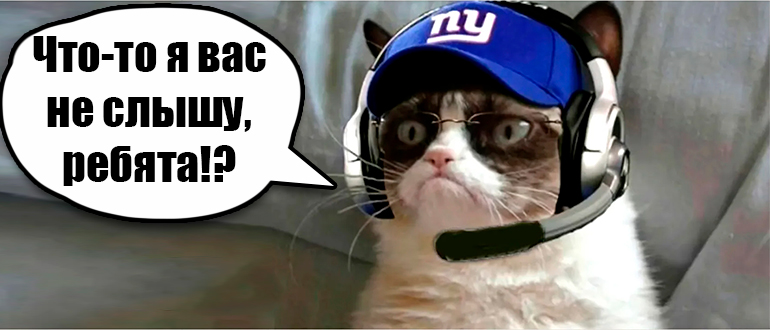
Причина 1: Интернет
Давайте посмотрим, что делать в первую очередь, если у вас в Зуме нет звука. Так как программа или расширение для браузера, использует интернет, то в первую очередь стоит проверить, есть ли у вас стабильное соединение. Для этого можете воспользоваться сайтом SpeedTest . Если у вас есть проблемы с соединением – перезагрузите ваш роутер и компьютер.
Причина 2: Громкость
Вторая причина, почему в Zoom нет звука, и вы не слышите собеседника – это уровень громкости в вашей системе.
- Кликните правой кнопкой мыши по значку динамика в трее.
- В контекстном меню выберите команду «Открыть микшер громкости».
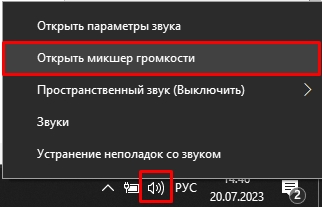
- В списке найдите «Zoom» и на максимум выкрутите бегунок. Также проверьте, чтобы значок динамика не был перечеркнут – если вы наблюдаете подобное, просто нажмите по нему.
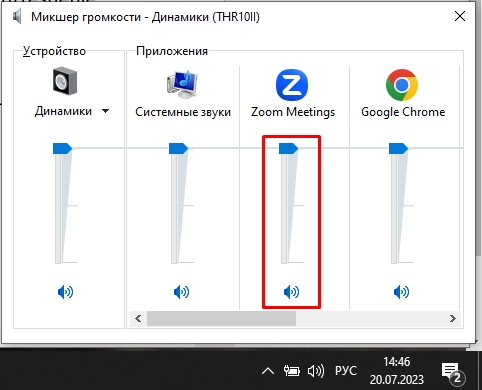
- Если сам динамик в трее перечеркнут, нажмите по нему левой кнопкой и далее левее бегунка нажмите по тому же значку. Также проверьте тут же, чтобы бегунок был на уровне 100.
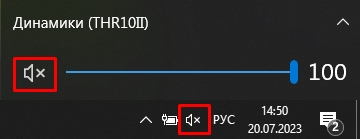
Причина 3: Неправильный выбор источника вывода звука
Смотрите, программа автоматически подтягивает настройки звука, которые установлены в системе. То что у вас стоит по умолчанию в качестве вывода звука в Windows, будет аналогично и в Zoom. Но настройки можно изменить двумя способами.
- Нажмите по кнопкам:
+ R
- Введите и примените команду:
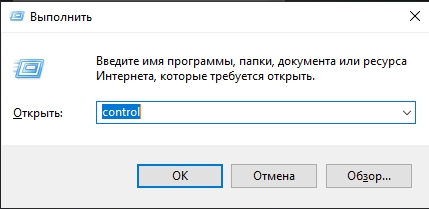
- В панели управления найдите раздел «Звук».
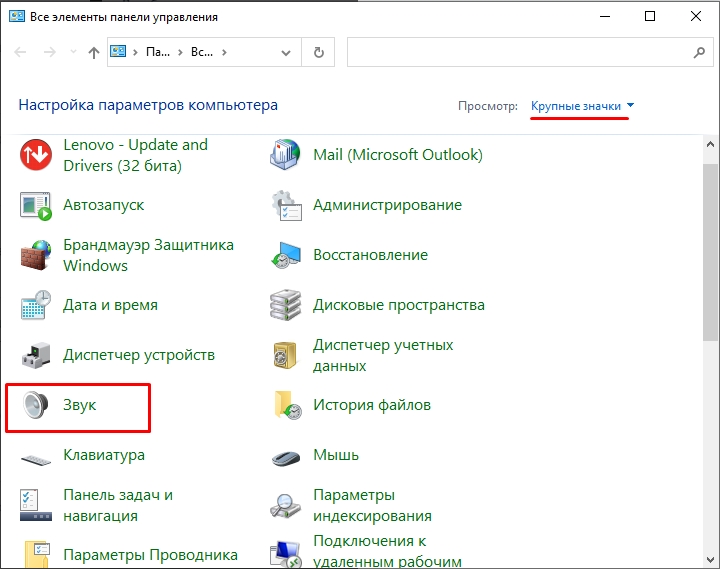
- На первой вкладке «Воспроизведения» вам нужно выбрать тот источник звука (динамики или наушники), который вам нужен. Кликаем ПКМ и выбираем «Использовать по умолчанию». Если вы не знаете, какой именно нужно включить – попробуйте «методом тыка» и используйте каждое устройство. После этого включите звук, чтобы проверить работу динамиков или наушников.
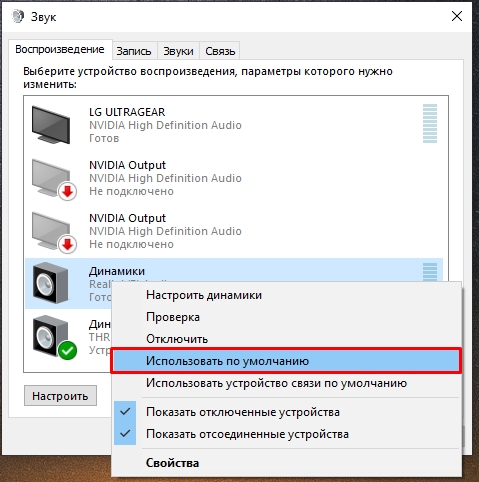
Второй способ – это изменить настройки вывода и ввода звука в настройках программы:
- Откройте приложение.
- Нажмите по шестеренке в правом верхнем углу экрана.
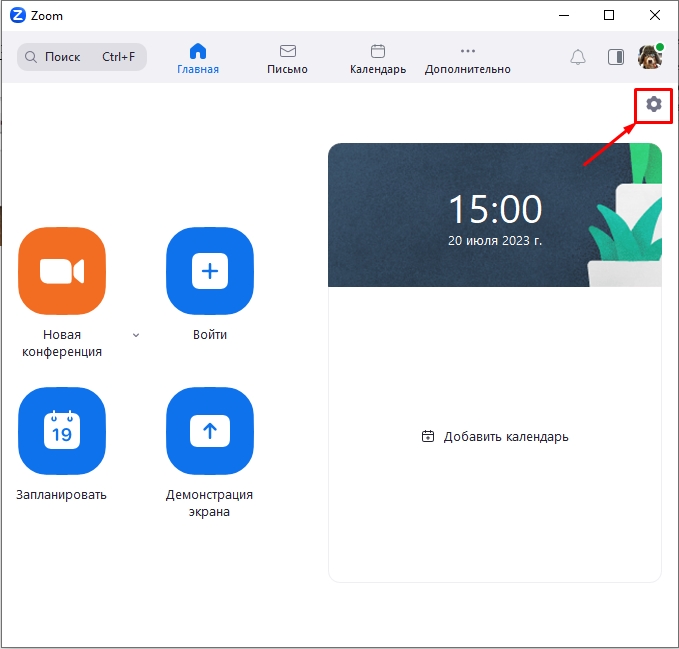
- Во вкладке «Звук» в разделе «Динамик» попробуйте поменять источник звука. После этого можно нажать по кнопке «Проверить динамик» левее. То же самое сделайте и с микрофоном.
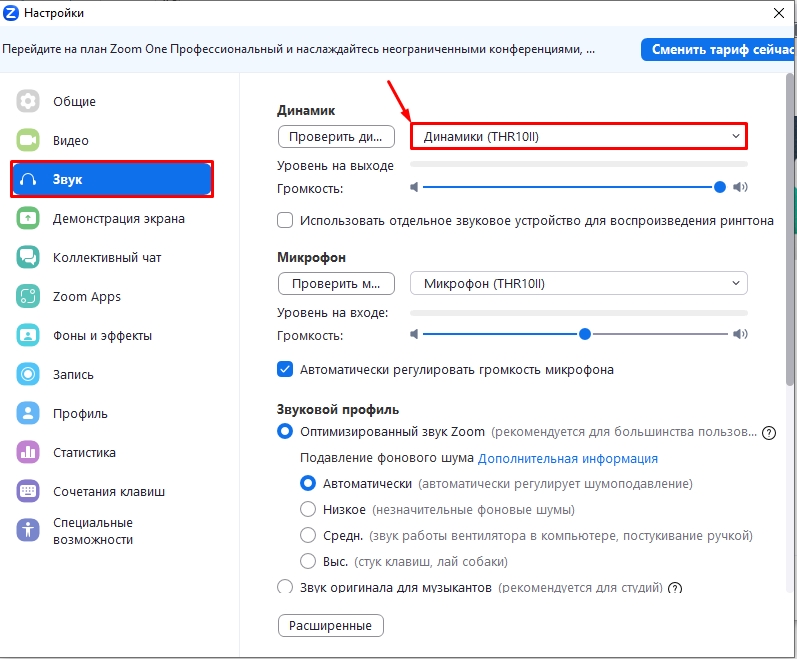
Причина 4: Неправильно подключены наушники или динамики
Почему в приложении Zoom нет звука на Aндроид

Zoom – это популярная платформа для организации корпоративных переговоров, а также вебинаров, семинаров и других образовательных мероприятий. Однако иногда у пользователей возникают различные проблемы. Поэтому сегодня мы поговорим о том, почему в Zoom нет звука на телефоне Android. Рассмотрим несколько вероятных причин возникновения неполадки и методов ее устранения.
Причины возникновения неполадки
Есть несколько причин возникновения ошибки с отсутствием звука в комнате с другими пользователями. Рассмотрим особенности каждой подробнее.
Отсутствует подключение к аудиоконференции
Если пользователь просто видит участников, но не слышит их, проблема в отсутствии подключения. Чтобы это исправить:
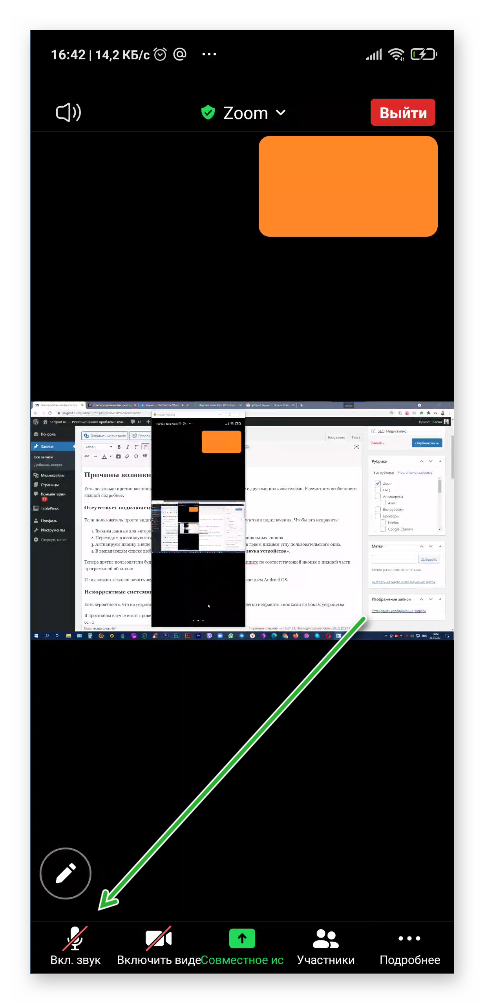
- Вводим данные для авторизации и переходим в Zoom.
- Переходим в активную комнату и тапаем по дисплею для вызова функциональных кнопок.
- Активируем иконку в виде гарнитуры со стрелкой, направленной вверх, в левом нижнем углу пользовательского окна.
- В выпадающем списке выбираем вариант «Вызов с использованием звука устройства».
Теперь другие пользователи будут вам слышны, для активации микрофона тапните по соответствующей иконке в нижней части программной оболочки.
И так можно легко включить звук в конференции Зум на смартфоне под управлением Android OS.
Некорректные системные настройки
Есть вероятность, что на устройстве выставлена минимальная громкость, что легко исправить кнопками по бокам устройства.
В противном случае стоит проверить системные настройки Зума.
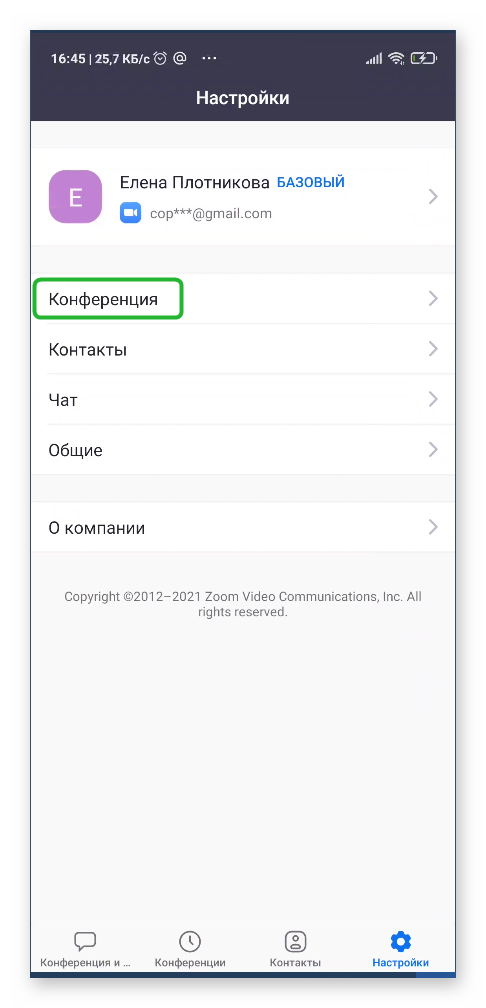
- Разблокируем смартфон и вводим данные для авторизации в Зуме.
- Тапаем по вкладке «Настройки» в правом нижнем углу пользовательского интерфейса.
- В открывшейся страничке активируем пункт «Конференция».
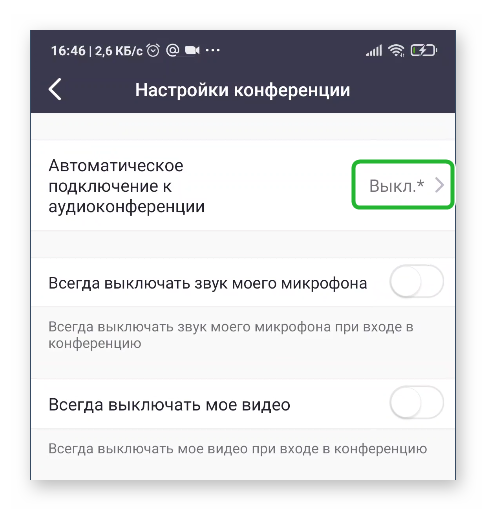
Пролистываем страничку до пункта «Автоматическое подключение к…».
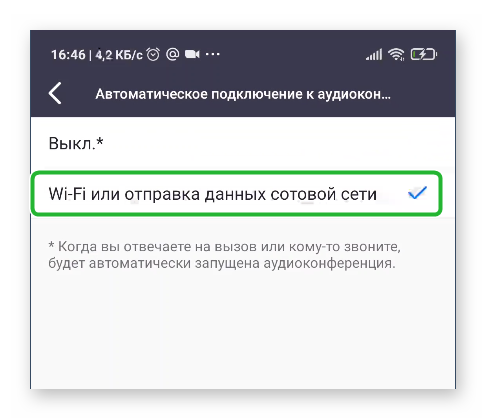
В списке вариантов для этого параметра ставим галочку напротив «Использовать Интернет».
Система автоматически применит внесенные вами изменения, так что вам не стоит ничего подтверждать. Проблема должна решиться сама собой.
Примечательно: если в левом верхнем углу пользовательского окна конференции вы видите перечеркнутый динамик, это подразумевает активность функции заглушения участников. Тапните по иконке еще раз, чтобы отменить эту функцию.
Переустановка Зума
Если предыдущие способы исправить проблему не помогли, остается единственный вариант – переустановка Зума.
Для начала важно правильно удалить приложение:
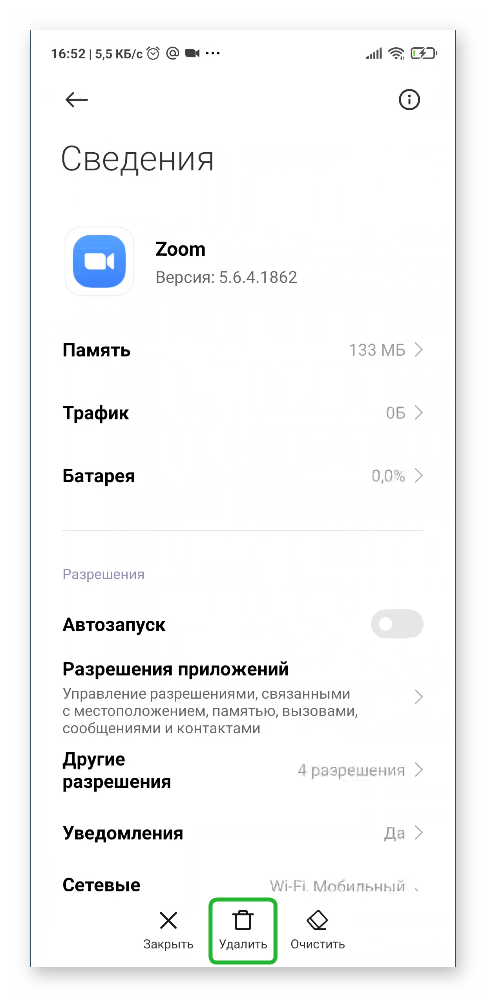
- Тапаем по иконке в виде шестерни на рабочем столе.
- Пролистываем страничку системных параметров для нахождения блока «Приложения».
- Дальше открываем «Все приложения».
- Пролистываем перечень до нахождения иконки Зума.
- В окне дополнительной информации тапаем по кнопке «Удалить».
Как только ярлык Zoom пропадет с рабочего стола смартфона, приступаем ко второму этапу процедуры:
- Тапаем по иконке Play Маркета на рабочем столе.
- В поиске ищем Зум.
- В окне дополнительной информации активируем зеленую кнопку «Установить».
- Подтверждаем и ждем завершения процедуры.
После установки на рабочем столе появится уже знакомая нам иконка и остается проверить, как работает Зум.
Если и это не помогло, рекомендуем обратиться в техническую службу поддержки с подробным описанием проделанных манипуляций.
Заключение
Если вы не слышите звук в конференции от своих собеседников, убедитесь в том, что у вас установлены корректные настройки. Полезно будет проверить системные настройки программы и ползунок громкости на актуальном устройстве. Крайний вариант – переустановка Zoom. Сама процедура проводится довольно легко и просто, так что никаких сложностей не возникнет.
Источник: sergoot.ru